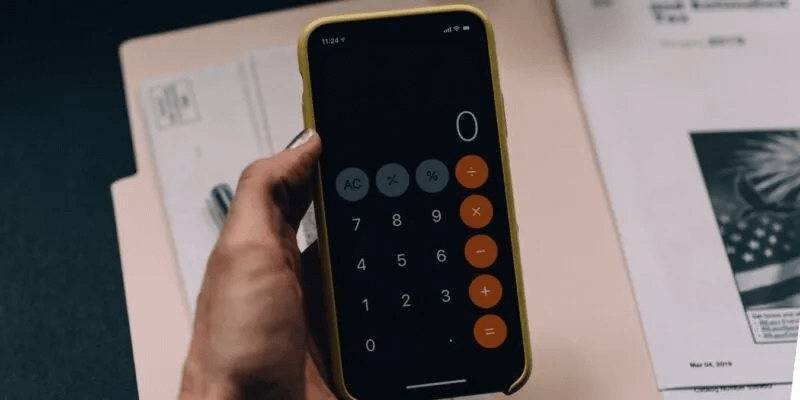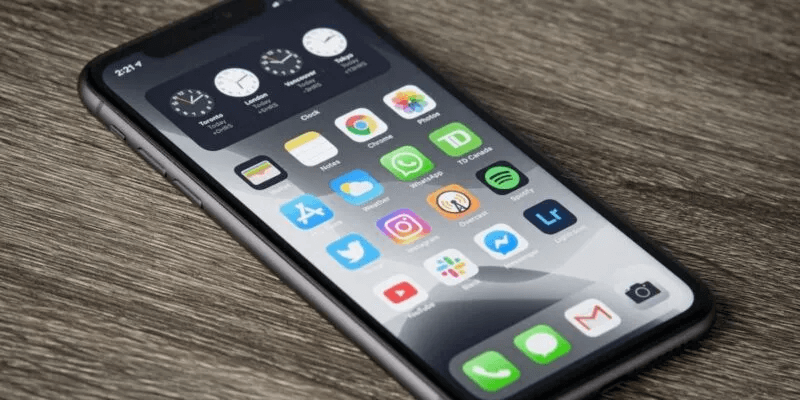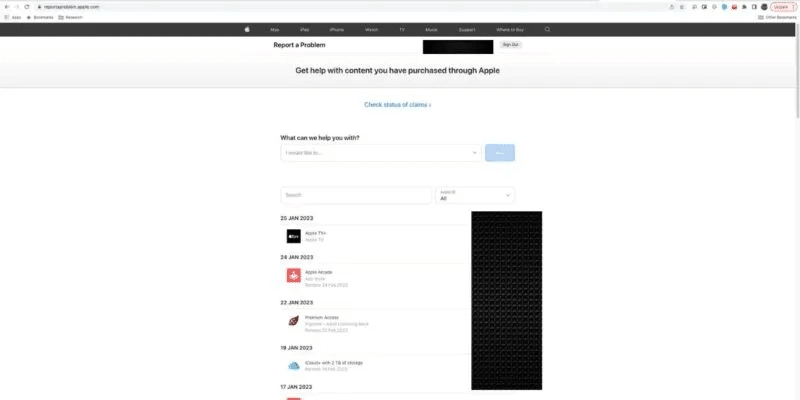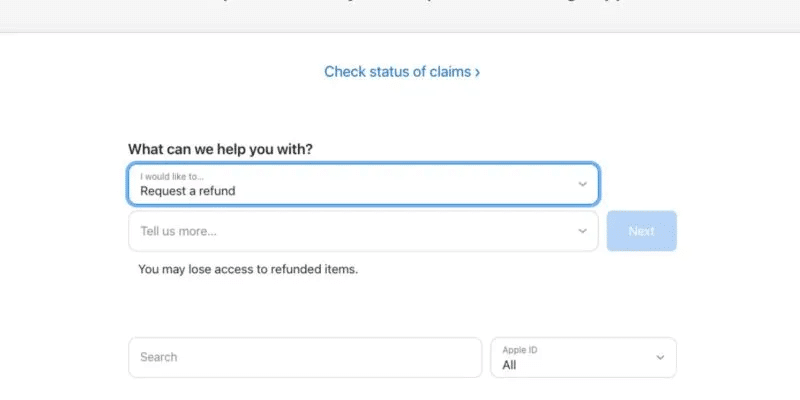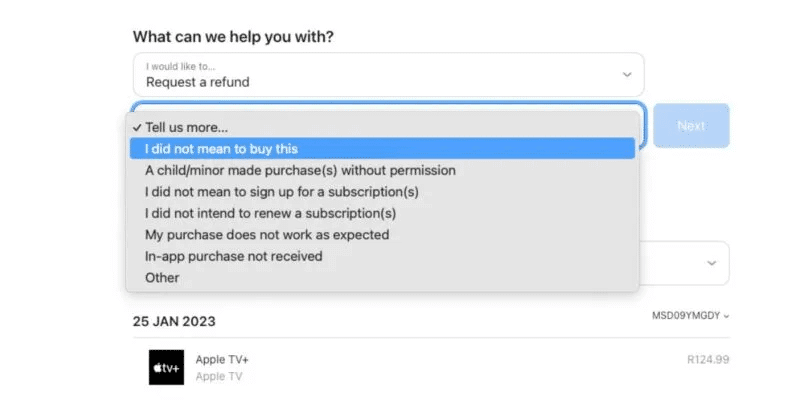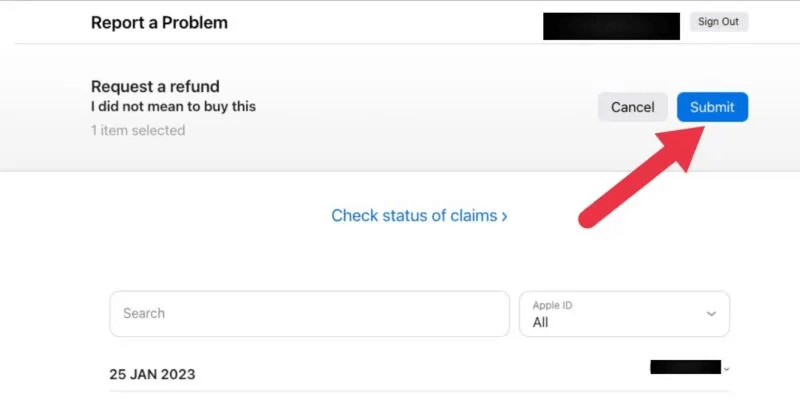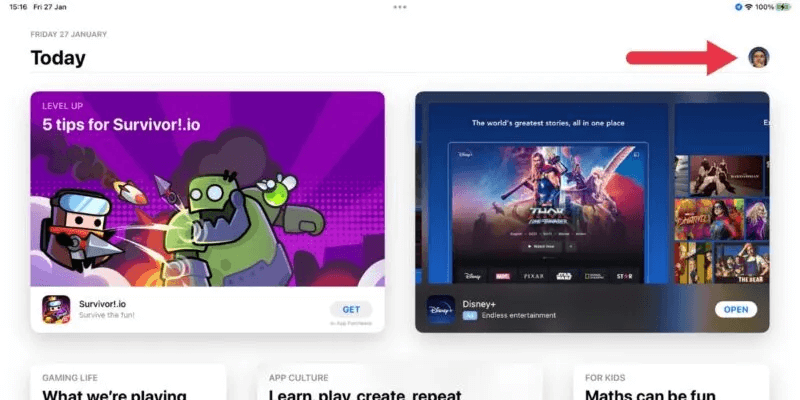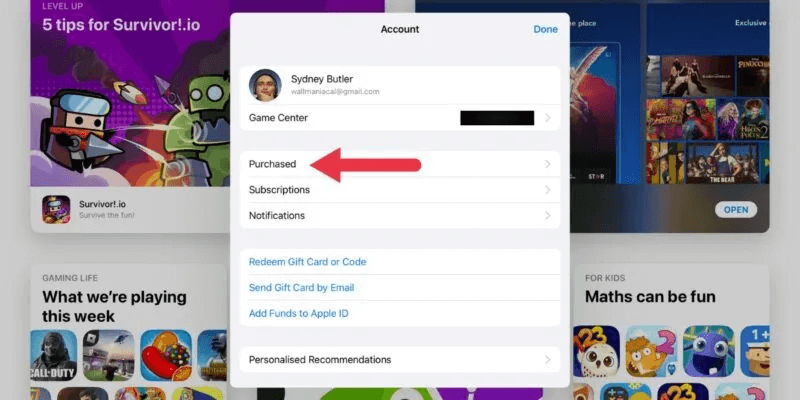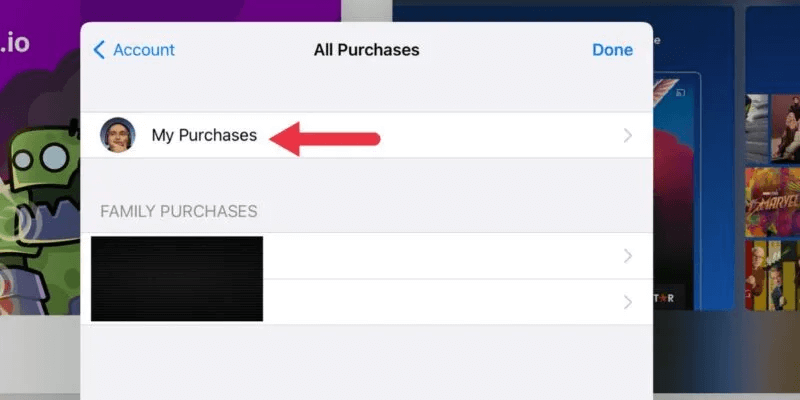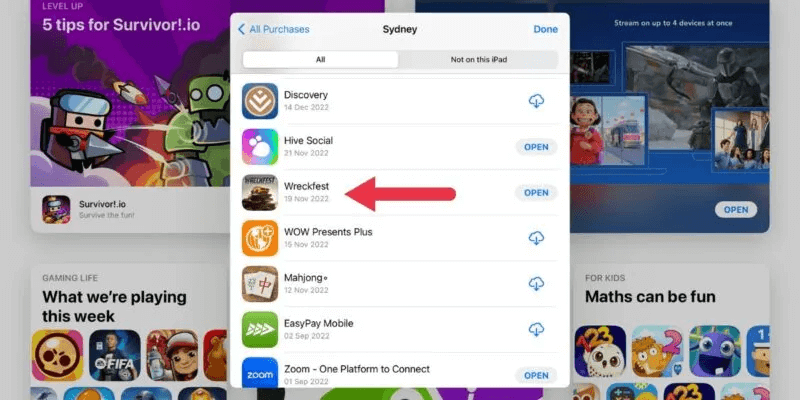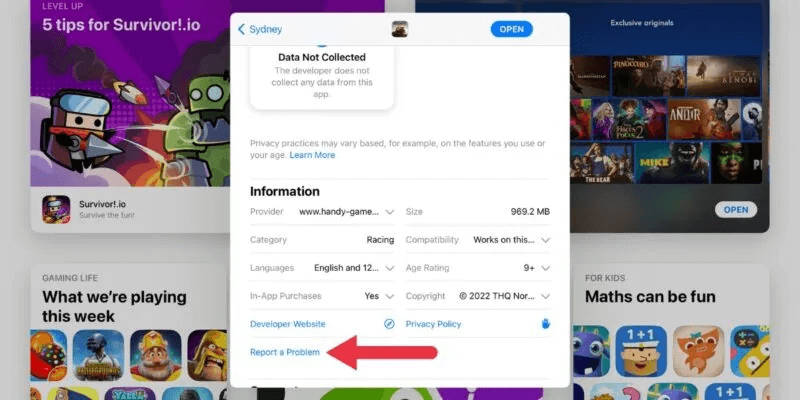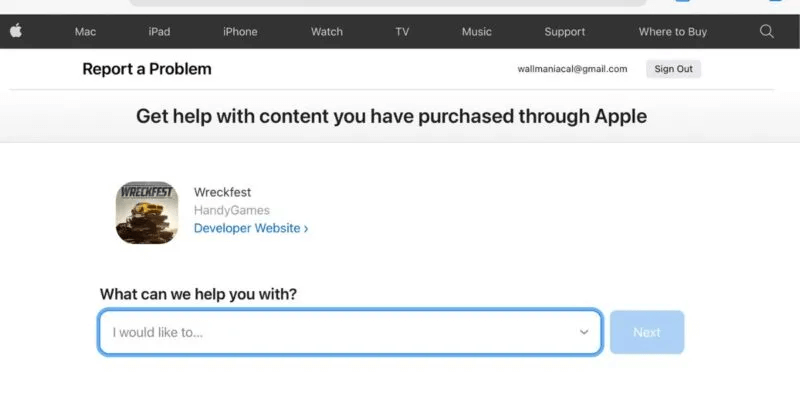如何就錯誤的媒體購買向 Apple 申請退款
有時,您的 Apple 購買歷史記錄中不應該存在的東西最終會出現,但沒有理由驚慌! Apple 有一個簡單的退款流程,幾乎在每個合法的退款案例中都會快速退款。 本指南介紹瞭如何就錯誤的媒體購買向 Apple 申請退款。
Apple 將對哪些類型的購買進行退款?
一般來說,Apple 允許客戶對通過 iTunes Store、App Store 或 Mac App Store 購買的大多數媒體產品申請退款,只要在特定時間段內提出申請即可。 此時間範圍因購買的具體類型和購買所在的國家/地區而異。 例如,在美國,Apple 通常允許客戶在交易日期後 90 天內為數字購買申請退款。
以下是 Apple 在某些情況下可能退款的特定類型的媒體購買:
- 多媒體: 您從 iTunes Store、App Store 或 Mac App Store 下載的音樂、電影、電視節目、書籍和其他類型的數字內容。
- 小額交易: 在從 App Store 下載的應用內進行的應用內購買。
- 服務: 基於訂閱的服務,例如 Apple Music 或 iCloud 存儲。
Apple 的退款政策可能會根據購買的具體情況和購買所在的國家/地區而有所不同。 在某些情況下,如果購買不符合某些標準,例如如果產品已下載或打開,或者購買是在允許的時間範圍之外進行的,Apple 可能會拒絕退款。
提示:使用計算機管理您的 iOS 設備? 你仍然可以從 Windows 上的 iTunes 下載 iOS 應用程序,儘管最新版本官方不允許這樣做。
退款的充分理由
您可能有資格為通過 Apple 購買的媒體產品申請退款的原因有多種,其中包括:
- 您收到了錯誤的物品: 如果您購買了數字商品但收到了錯誤的商品(例如錯誤的歌曲、書籍或應用程序),您可能有資格獲得退款。
- 您遇到技術問題: 如果您在購買數字產品時遇到技術問題,例如應用程序崩潰或下載的文件損壞,您可能有資格獲得退款。
- 如果您對數碼產品的質量不滿意 ,例如歌曲、電影或應用程序,您可以申請退款。 但是,Apple 的退款政策通常不允許僅僅因為您改變了購買想法或不再想要該產品而退款。
- 您因未進行的購買而被收費: 如果您因並非您購買的商品而被收費,或者如果您認為自己是欺詐活動的受害者,您應該盡快向 Apple 報告該問題。 Apple 可能會退還費用並採取額外措施來幫助保護您的帳戶免受未來未經授權的購買。
注意:如上所述,Apple 仍可根據所涉及的具體情況自行決定拒絕退款。
在 macOS 上申請退款
如果您在 Mac 上通過 iTunes Store 或 Mac App Store 購買了媒體並且想要申請退款,請按照以下步驟操作:
- 打開您選擇的網絡瀏覽器。 在這個例子中我們使用 Chrome瀏覽器。
- 打開 報告問題頁面 على 蘋果網站.
- 之內 “我們能幫到你什麼?” 選擇 “申請退款”。
- 之內 “請告訴我們更多。” , 提供申請退款的理由並點擊 “下一個”。
- 點擊按鈕 “發送” 向 Apple 提交退款申請。
- 在你提交請求後,Apple 將對其進行審核並確定你是否有資格獲得退款。 如果您的請求獲得批准,Apple 將向購買時使用的原始付款方式退款。 此過程可能需要幾天時間才能完成。
提示:Safari 和 Chrome 等流行瀏覽器可以幫助您使用 Apple Passkeys 或 Google Chrome 輕鬆管理密碼 Google密碼管理器.
如何在 iOS 上申請退款
如果您在 iOS 設備(例如 iPhone 或 iPad)上通過 iTunes Store 或 App Store 購買了媒體並且想要申請退款,請按照以下步驟操作:
- 打開一個應用程序 App Store أو iTunes商店 在您的 iOS 設備上點擊 您的帳戶資料 在屏幕的右上角。
- 定位 “賣” 從列表中。
- 選擇 “我的購買” 或您要為其購買的商品退款的人的姓名,作為家庭組的所有者。
- 滾動直到看到相應的購買,然後點擊它。
- 向下滾動到 . 部分 “信息” 然後點擊 “報告一個問題”.
- 您的默認瀏覽器將打開,您可能需要登錄您的 Apple ID。
從這裡開始,步驟與上面的 macOS 說明相同。 此方法簡單地繞過了最初的基於瀏覽器的步驟。 您還可以使用移動瀏覽器在 iPhone 或 iPad 上按照上述 macOS 步驟進行操作,而無需通過 App Store。
經常問的問題
Q1:Windows 電腦可以申請 Apple 退款嗎?
回答: 是的,對於通過 iTunes Store 購買的媒體,您可以從 Windows 電腦申請 Apple 退款。 上述步驟與 macOS 相同。
Q2:您可以通過網絡瀏覽器請求 Apple 退款嗎?
回答: 是的,您可以為通過網絡瀏覽器通過 iTunes Store、App Store 或 Mac App Store 購買的媒體產品申請 Apple 退款。 這是唯一的方法,步驟與上述 macOS 恢復說明相同。
Q3:我可以得到未付費用的退款嗎?
回答: 不可以,如果購買費用仍未支付,您必須等待購買完成才能發起退款請求。 現在也是檢查您的在線支付安全措施的最佳時機!